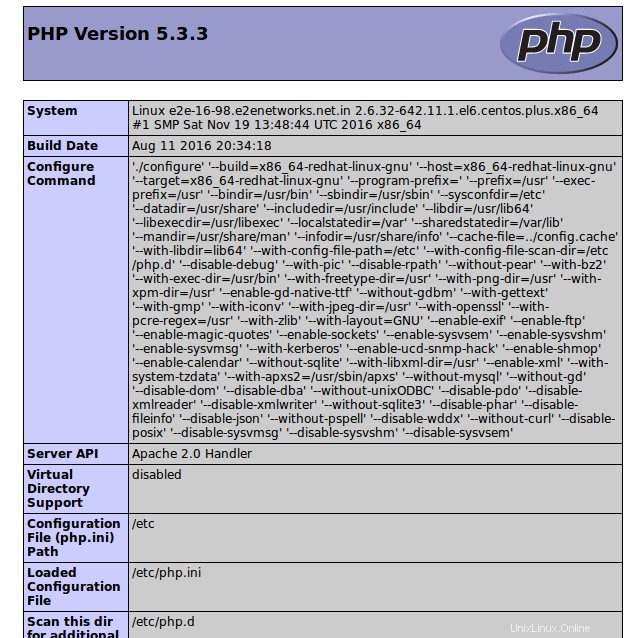Befolgen Sie diese einfachen Schritte, um den Status von Apache HTTP-Webserver, MySQL und PHP in Ihrem LAMP-Stack herauszufinden.
Apache-HTTP-Webserver
Gehen Sie zu http://server-ip:80 in Ihrem Webbrowser. Eine Seite, die besagt, dass Ihr Apache-Server ordnungsgemäß läuft, sollte angezeigt werden. 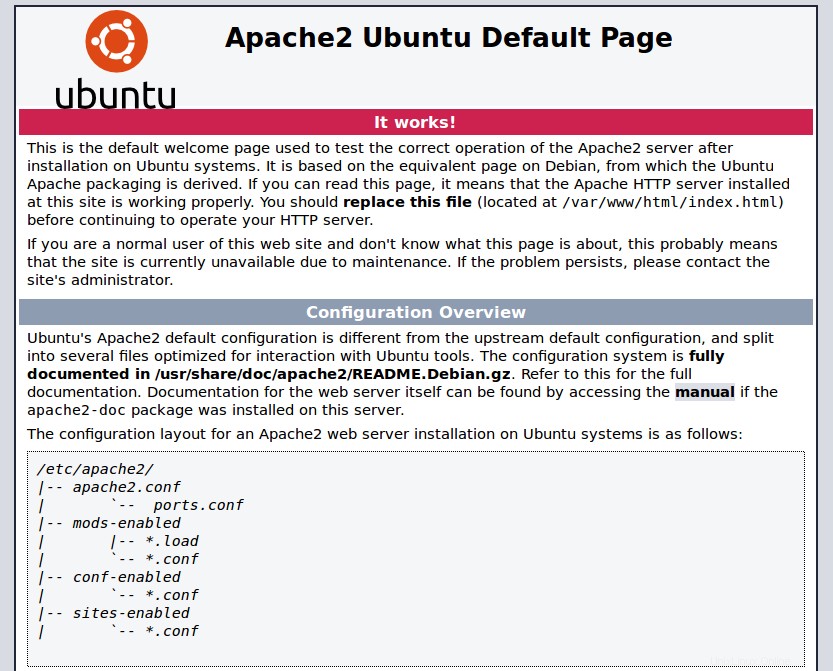
Wenn es nicht funktioniert, überprüfen Sie den Status des Apache-Webservers, indem Sie den folgenden Befehl in Ihrem Terminal ausführen
Für Ubuntu:
# service apache2 status
Für CentOS:
# /etc/init.d/httpd status
Dieser Befehl zeigt an, ob Apache ausgeführt wird oder gestoppt wurde. Wenn es gestoppt ist, starten Sie den Webserver neu, für den Sie den folgenden Befehl verwenden.
Für Ubuntu:
# service apache2 restart
Für CentOS:
# /etc/init.d/httpd restart
MySQL
Sie können den Befehl mysqladmin verwenden, um herauszufinden, ob mysql läuft oder nicht.
# mysqladmin -u root -p status
Ausgabe:
Enter password: Uptime: 232454 Threads: 1 Questions: 25 Slow queries: 0 Opens: 16 Flush tables: 1 Open tables: 9 Queries per second avg: 0.0
Wenn mysql nicht läuft, erhalten Sie die folgende Meldung oder ähnliches.
mysqladmin: connect to server at 'localhost' failed error: 'Can't connect to local MySQL server through socket '/var/run/mysqld/mysqld.sock' (2)' Check that mysqld is running and that the socket: '/var/run/mysqld/mysqld.sock' exists!
Sie können den MySQL-Dienst mit dem folgenden Befehl neu starten
Unter Ubuntu:
# sudo service mysql restart
In CentOS:
# sudo service mysqld restart
Nach dem Neustart von mysql können Sie den Status erneut überprüfen, um sicherzustellen, dass es ausgeführt wird.
PHP
Um zu überprüfen, ob PHP ordnungsgemäß installiert ist und in Ihrem virtuellen Rechenknoten ausgeführt wird, erstellen Sie mit dem folgenden Befehl eine Datei
sudo vim /var/www/html/info.php
Drücken Sie die Taste I, um die Datei zu bearbeiten, geben Sie den folgenden Inhalt in die Datei ein und speichern Sie sie und verlassen Sie sie mit ESC gefolgt von :wq! Drücken Sie dann Enter.
<?php phpinfo(); ?>
Starten Sie anschließend den Apache-Webserver neu. Dies geschieht, damit der Webserver die am Server vorgenommenen Änderungen erkennt. Sie können den Status von PHP überprüfen, indem Sie die folgende URL in Ihren Webbrowser eingeben.
http://server_ip_address/info.php
Wenn php auf Ihrem Server läuft, erhalten Sie die folgende Meldung in Ihrem Webbrowser.